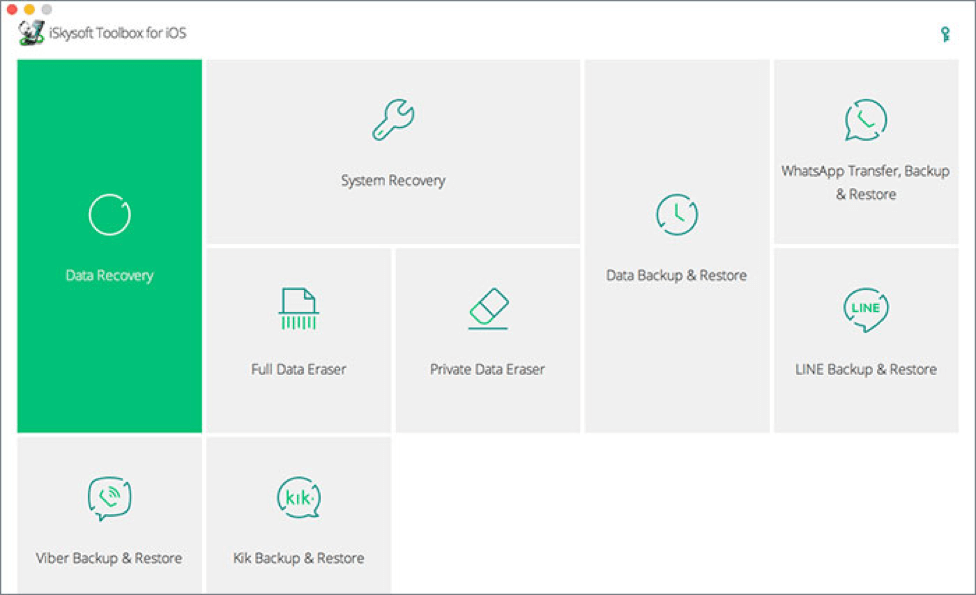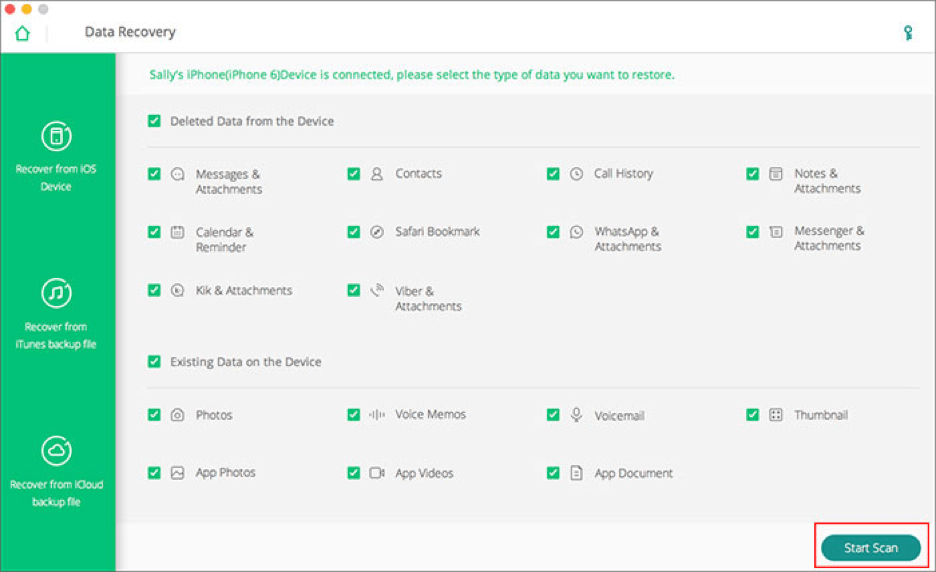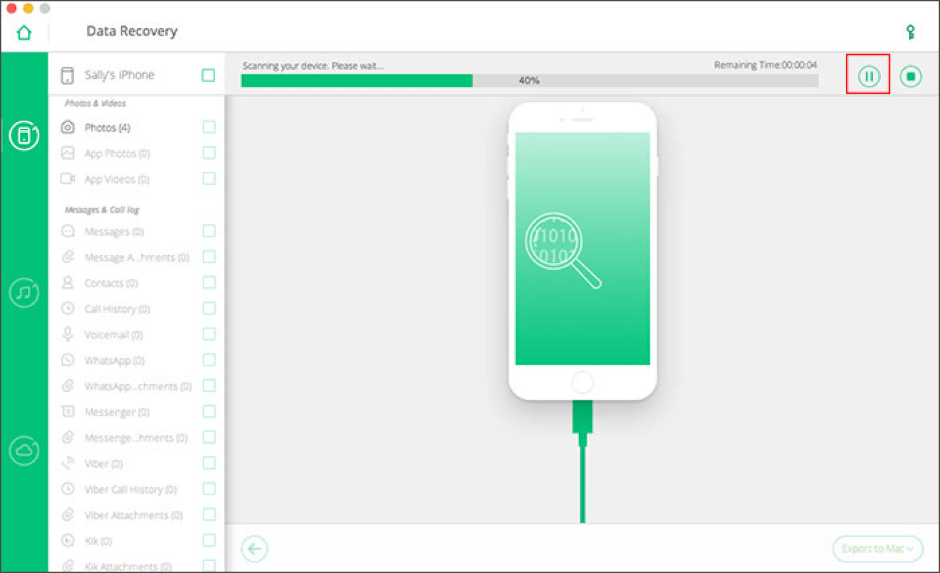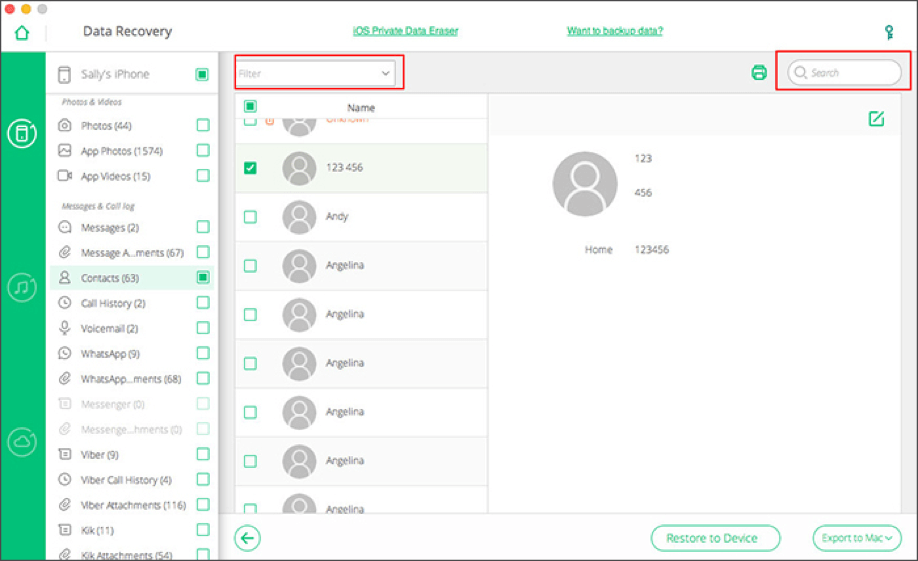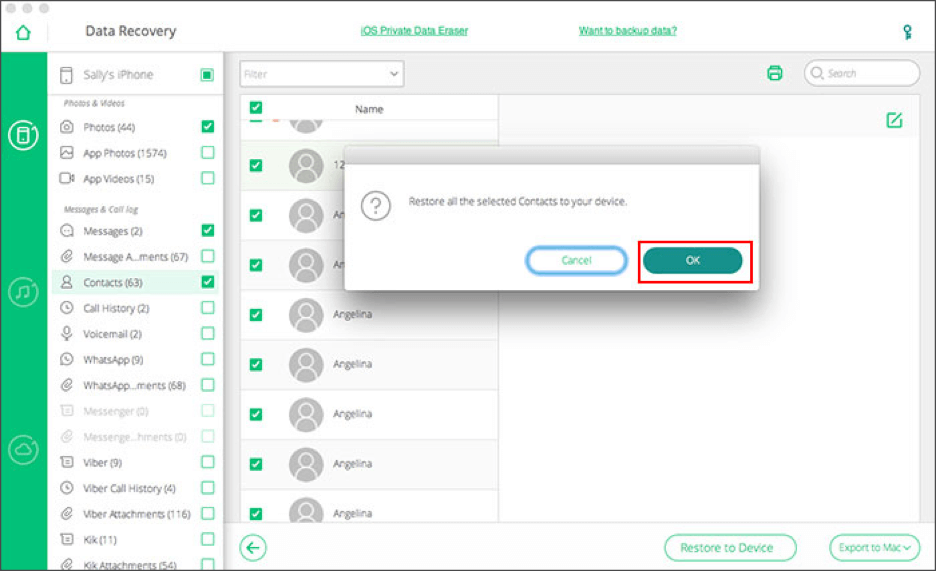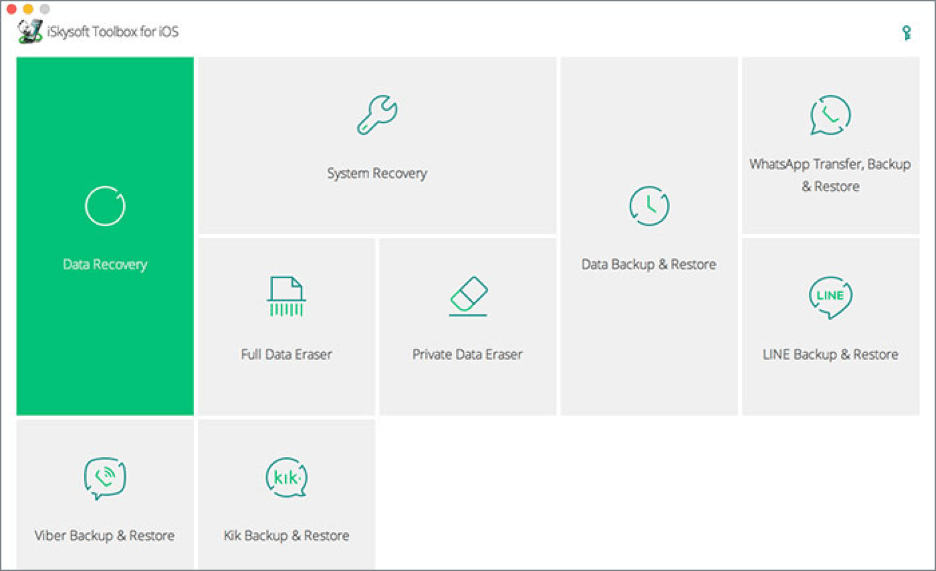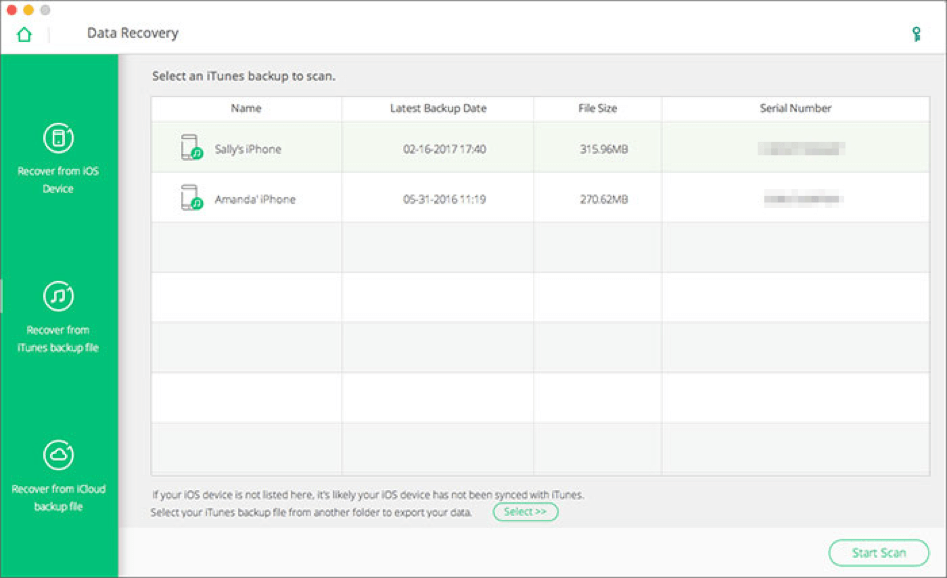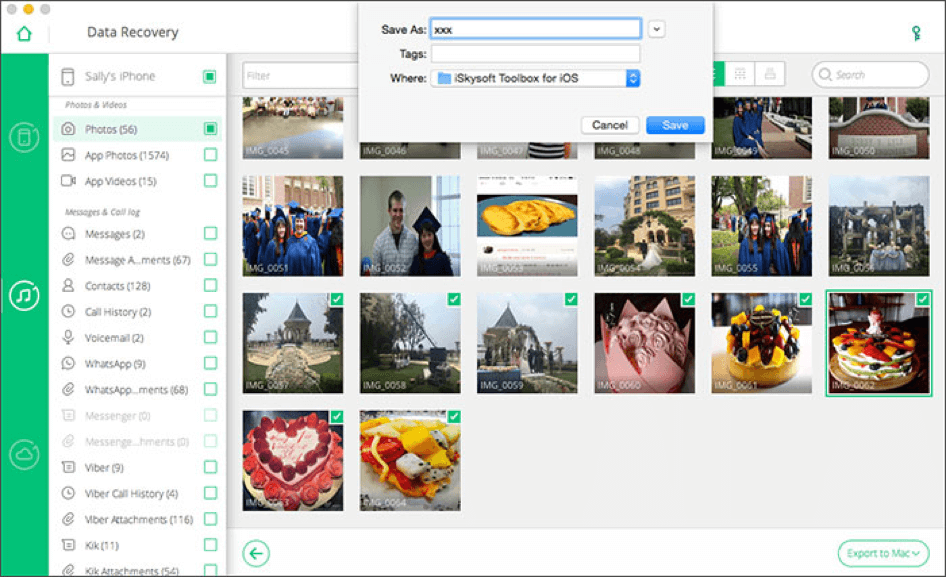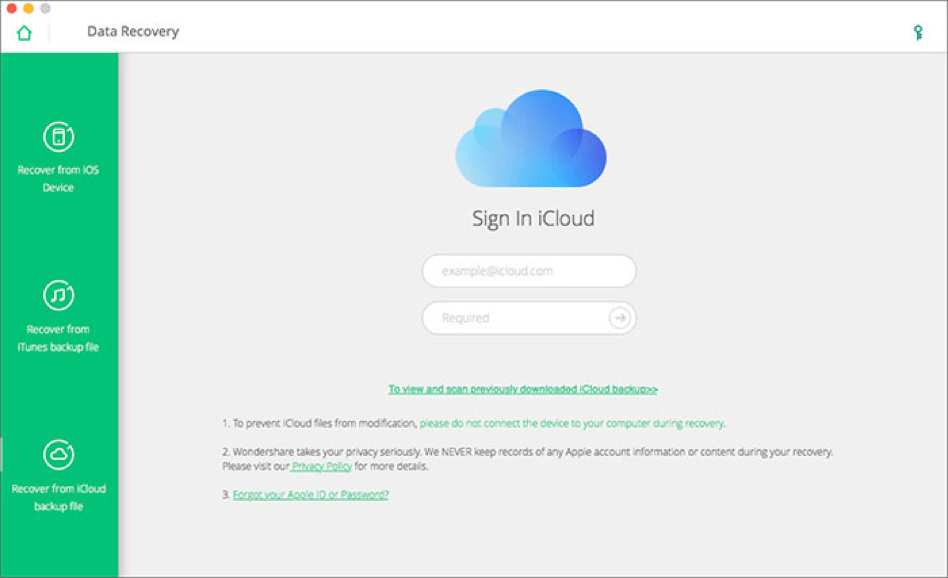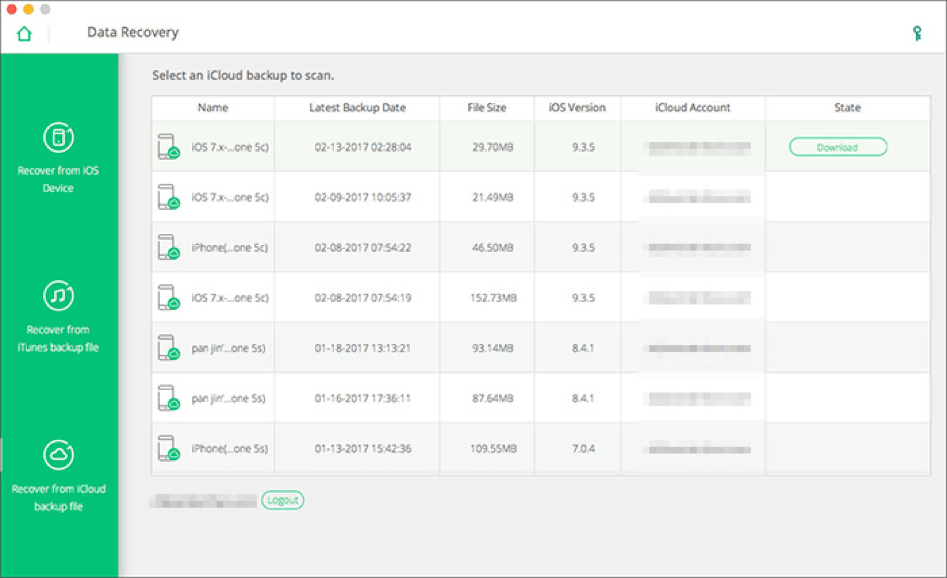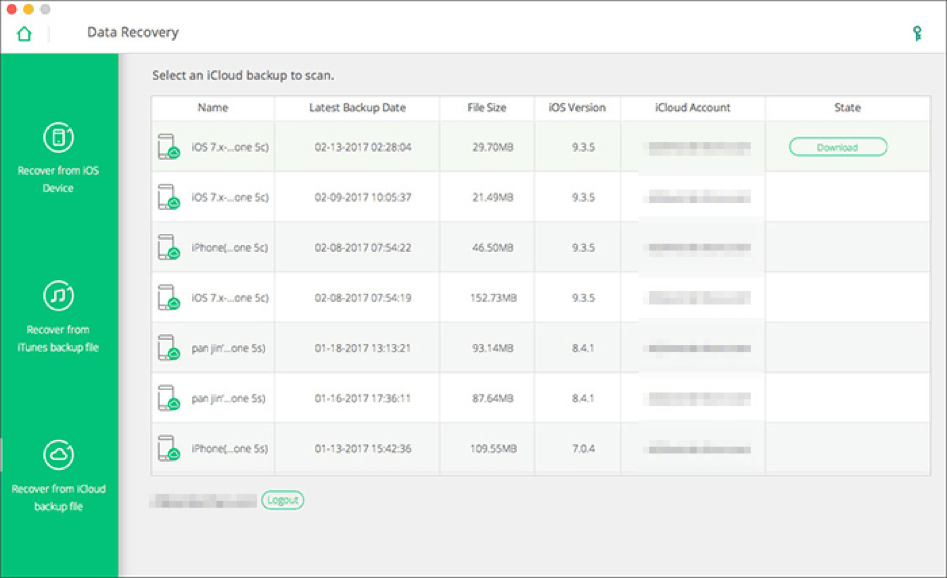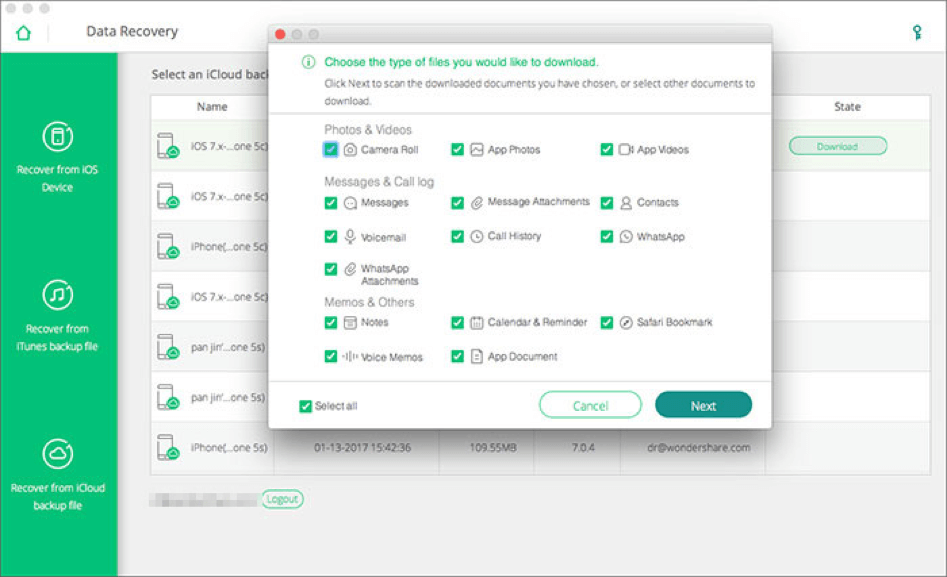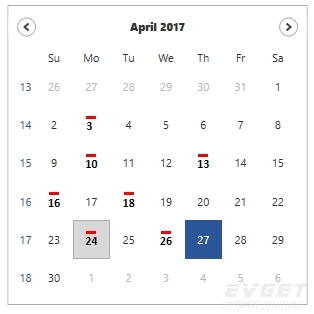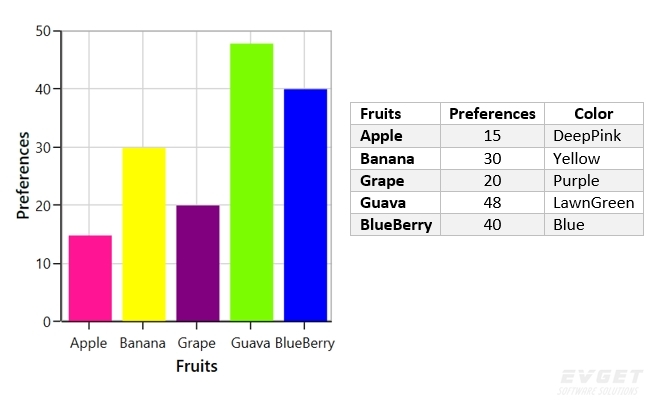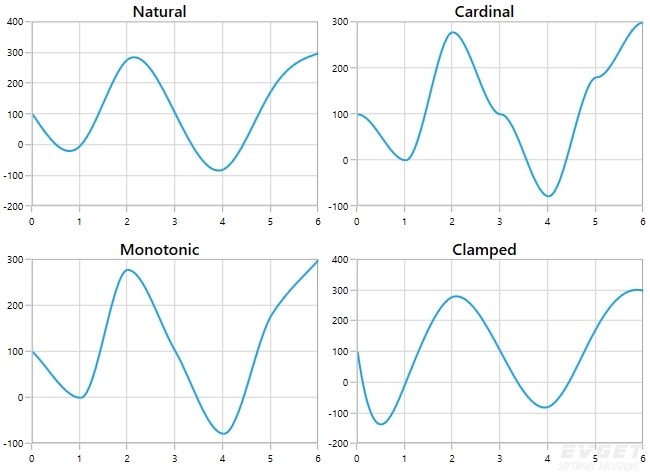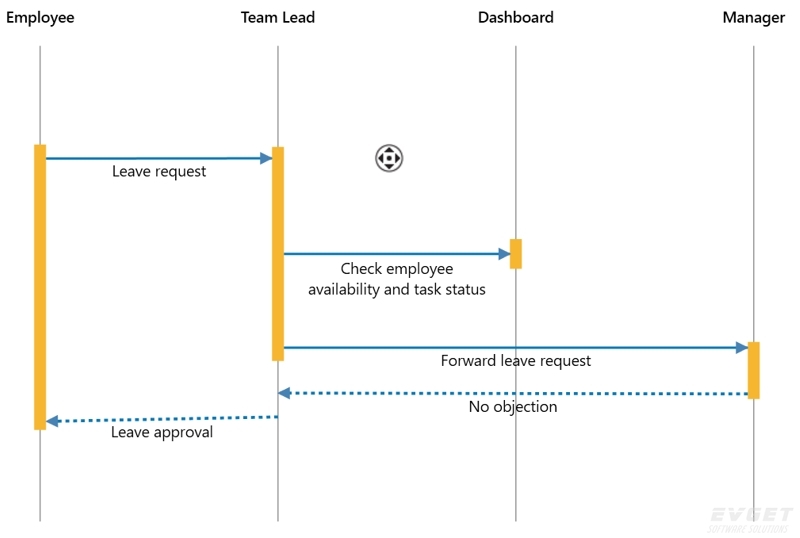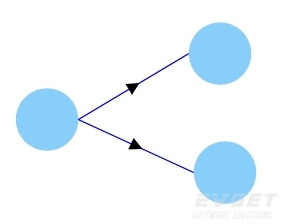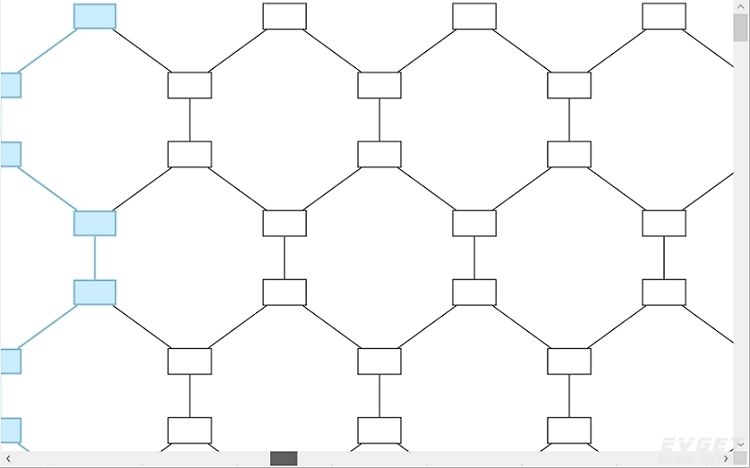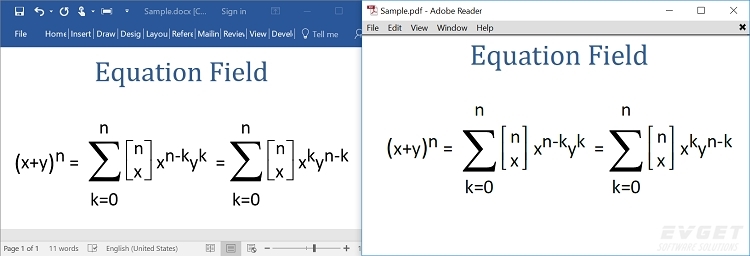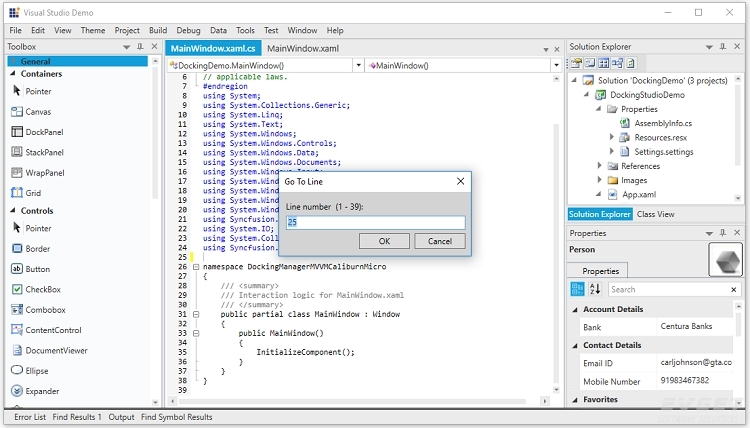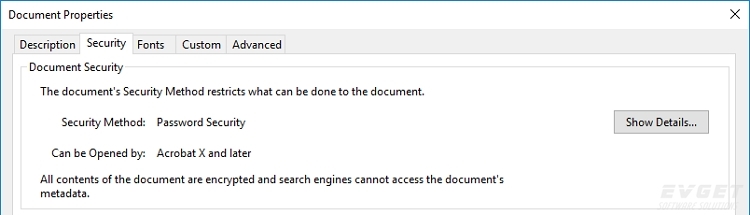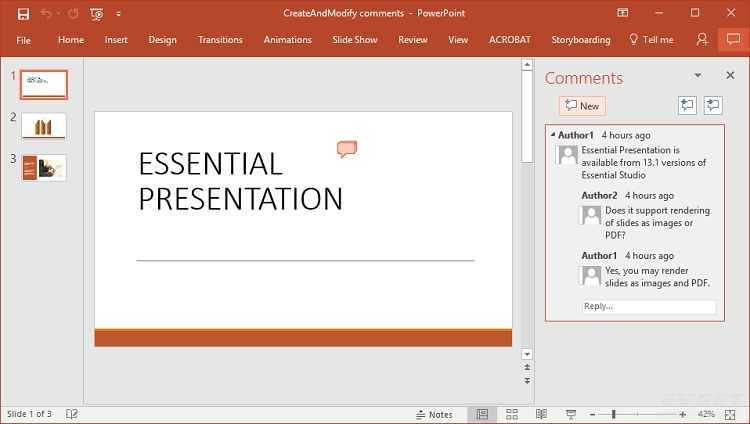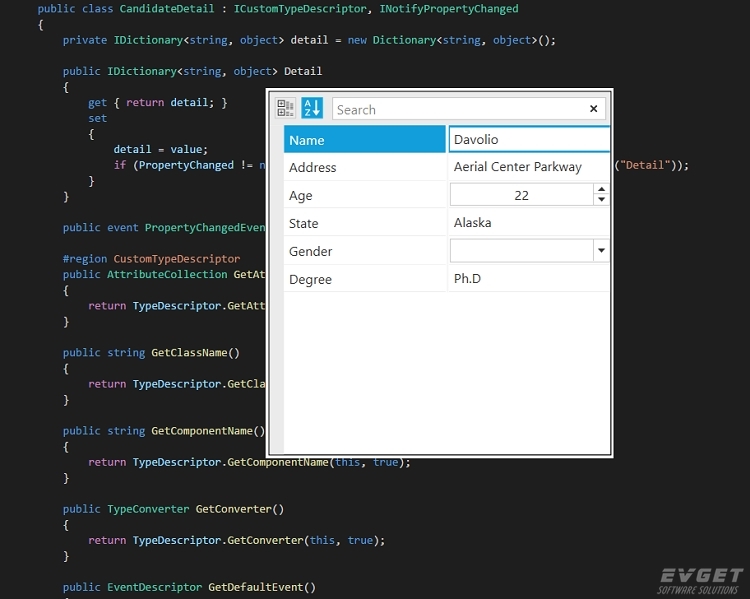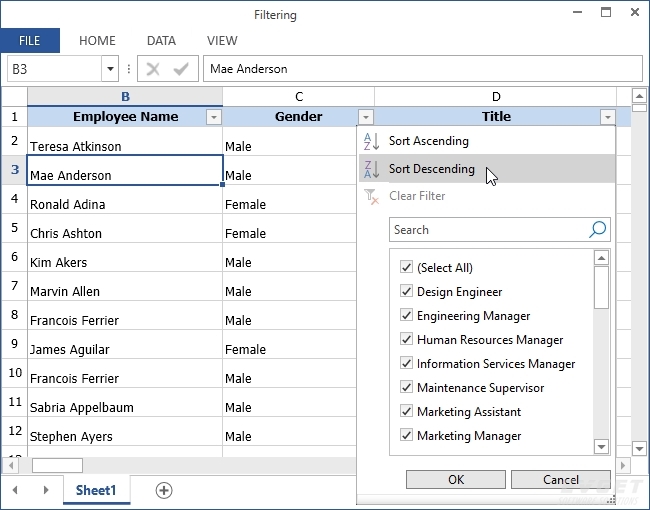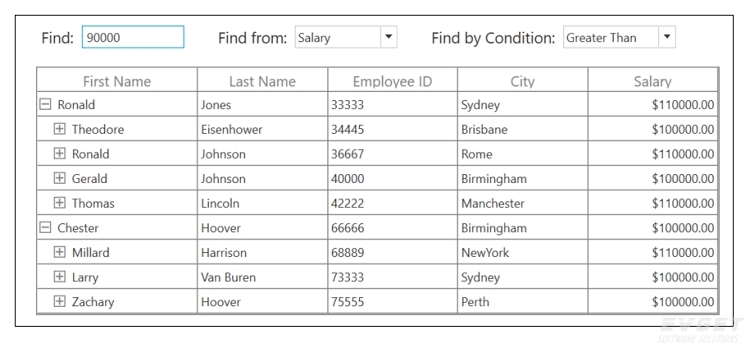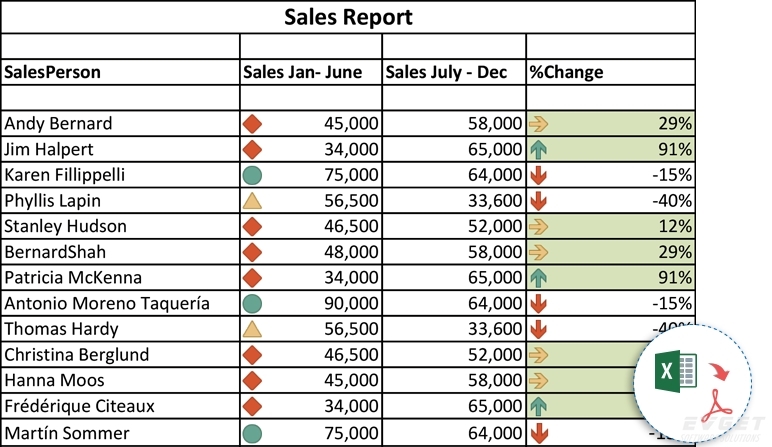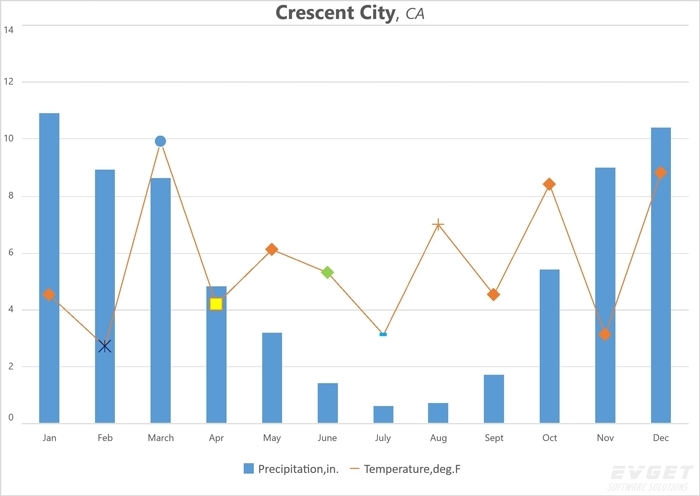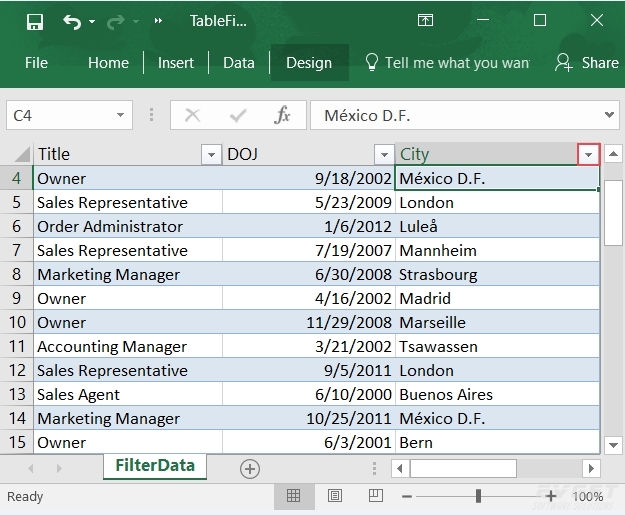未发布 TWAIN扫描识别工具Dynamic Web TWAIN发布v13.4,改进安装过程丨附下载 Dynamic Web TWAIN是一个专为Web应用程序设计的TWAIN扫描识别控件。你只需在TWAIN接口写几行代码,就可以用兼容TWAIN的扫描仪扫描文档或从数码相机/采集卡中获取图像。然后用户可以编辑图像并将图像保存多种格式,用户可保存图像到远程数据库或者SharePoint。这个TWAIN控件还支持上传和处理本地图像。
Dynamic Web TWAIN v13.4更新内容
改进:
修复:
试用、下载、了解更多产品信息请点击"咨询在线客服"

未发布 全面的.NET图像处理包DotImage v10.7.0.7发布丨附下载 DotImage
Atalasoft DotImage 是一款功能完善的图像处理包,它主要针对.NET的开发。它为基于.Net框架开发的Windows应用程序以及基于IE的Asp.Net程序提供高级的图像处理功能。DotImage 提供了很多Microsoft .NET Framework一样的设计模式,并向开发者提供功能丰富,高性能,授权方式灵活的对象模式。
DotImage v10.7.0.7更新内容
v10.7.0.7中的修复的问题
- [TiffDecoder]Customer图片会导致TiffDecoder出现SEHException异常。
- [AdvancedDocClean] LineRemovalCommand在某些图像上会引起不可修复的System.AccessViolationException,从而破坏主机进程。
- [AbbyyEngine] OcrTableRegion.Cells没有被填充。
- WebDocumentViewer getDocumentInfo对removePage的调用不成功。
上一个版本中修复的问题
- 在特定的PDF中使用修复功能会导致新版本出现异常。
- [MVC] NuGet库中缺少Atalasoft.dotImage.WebControls.MVC(包括x86和x64)。
- [WDV] Async方法可能会在浏览器页面刷新期间/之后引起控制台发生错误。
- 使用PdfDocument.Save格式保存时,Multipage PDF页面会引用前几页的资源。
- 保存PDF时,无效的PDF属性值会引起异常。
- [PdfAnnotationDataExporter]使用OverwriteExistingAnnotations = true保存到特定图层时,会覆盖掉上一层。
- PDF417条形码不可读取。
- Customer DWG文件在DwgDecoder中呈现时丢失图像。
- WebDocumentViewer会调用触发了ThreadAbortException的Response.End。
- PdfDocument.Repair对于某些格式不正确的链接可能会删除而不是修复。
- [PdfTextDocument]文本提取结果在某些文档上使用时会丢失内容。
- 当SelectionMode = ThumbnailSelectionMode.MultiSelect时WinForms ThumbnailView / FolderThumbnailView SelectionIndexChanged会触发两次。
- RawDecoder注册时,Customer file会引起System.AccessViolation异常。
- [PdfGeneratedDocument] PdfTextLine会忽略通过构造函数传递的FillColor和OutlineColor值。
- [PdfDocument]一些PDF文件在PdfDocument中打开时会发生StackOverflow问题。
- [PdfDocument]使用PdfDocument / PdfAnnotationDataImporter打开一些PDF时会出现Overflow问题。
- WebDocumentThumbnailer:当tabular:true set时,滚动条未正确更新。
- 客户在Logger中报告的竞争条件/非线程安全行为。
- “不支持Colourspace转换”的Customer tiffs无法打开。
- 755266:WDV - 打开non-relative web根路径将导致WDV保存失败。
- [PdfDocument]如果我们多次将新页面添加到文档时,Adobe Acrobat将无法读取pdf文件。
- 只有页面可见时,WebDocumentViewer Rotate方法才会更新。
- [OfficeDecoder]无论解码器分辨率如何设置,Office文件始终呈现默认的DPI(大多数系统上为96)。
- [PdfEncoder]使用PdfCompressionMode.Segmented保存大文件(大量页面)会发生内存的问题。
- [BarCodeReader] DataMatrix条形码读取速度非常慢
- PdfCompressionMode.Segmented强制将灰度图像变为黑白,且这种行为没有记录。
- PdfDocument打开/保存时Customer PDF被损坏。
- [OfficeDecoder]部分office文件的表格标题中缺少内容。
- 带有AnnotationStreamWritten事件的WDV 10.7中的行为发生变化。
- 载入注释中的WDV regression。
- [DotTwain] HP scanners DeviceEvent 会使device.State进入无效状态。
- Barcoding.Reading.BarcodeReader没有读取到相应的客户代码。
- 10.7 WDV更改会破坏WingScan-only的许可。
- [PdfAnnotationDataExporter] EmbeddedImageAnnotation会增加目标PDF文件大小。
- [BarCodeReader] - 在其他引擎中读取的PDF-417条形码的Customer images在BarCodeReader中无法读取。
- [BarCodeReader]当前的BarCodeReader引擎无法读取旧的9.x(Inlite)引擎读取的条形码的全部内容。
- [PdfDocument]Customer PDF会引起关于MLPdfLabColorSpace的PdfException异常。修复后提示成功,但所有内容也会丢失。
未发布 信息化JavaScript甘特图AnyGantt v8.0.0发布,新增时间轴标签设置方法 AnyGantt是完全跨浏览器和跨平台的,可用于ASP.NET、ASP、PHP、JSP、ColdFusion、Ruby on Rails或简单的HTML页面。有了AnyGantt你可以从任何地方可视化数据:从文本、Excel、CSV格式中的文件到MySQL、MS SQL以及Oracle数据库服务器。(重要推荐:AnyGantt已加入在线订购,超值特价低至¥368起!)
AnyGantt v8.0.0更新:
模块化系统
模块化系统是AnyChart 8的核心。它允许您仅连接实际使用的图表类型和功能,大大减少了在网页上运行的大小。基于模块化的AnyChart与流行的捆绑工具(如Webpack,Browserify等)完全兼容。使用我们的JS Builder轻松生成自定义构建。
自定义JavaScript Builds
自定义JavaScript Builder专门用于组装一个仅包含需要使用的功能和图表类型的JavaScript文件。AnyChart 8.0.0版包含30个模块和 16个主题。您还可以创建含许可证密钥的文件 。
Node.js服务器端渲染
Node.js服务器是一个轻量级的Web服务器,提供用于生成矢量图形(PDF,SVG或PS)、位图图像(PNG,JPG或TIFF)、PDF报告和CSV和XLSX(Excel)中的数据的API。它使用JavaScript代码以及JSON和XML配置作为输入数据。服务器非常易于安装和自定义,您可以在任何主要平台上运行:Linux,Windows和macOS。它是创建通过电子邮件或社交网络共享工具发送图表的报表系统的理想选择。
无数据标签功能
无数据标签功能是用于通知图表查看器数据不可用的API。由于默认情况下缺少数据,或者通过“数据更新API”,“排除数据点”功能或通过交互性删除数据,则可能会丢失数据。
重做CSV/Excel导出
根据需求,我们重新编制了为图表准备的CSV/Excel数据的算法。现在,它考虑到图表类型的特定功能,并允许您为不同的系列使用多个数据集。
图表导出设置
现在,您可以自定义每个图表的导出设置:在Facebook上共享的链接和说明、图像导出选项等。
上下文菜单自定义API
我们大大简化了上下文菜单定制的过程。现在,上下文菜单中的每个项目都被分配了一个DI,可以访问相应的字段和设置以及添加自定义ID。我们还添加了本地化上下文菜单的选项。
一般的API改进
我们大大改进了第八代JavaScript图表库中的AnyChart JS Charts API。 界面设置、网格设置、数据映射设置现在变得很容易。为了方便和简化从
AnyChart 7到AnyChart 8的转换,我们创建了允许大多数用户以半自动模式切换到新版本的迁移工具。
时间轴标签设置
甘特时间线文本格式属性现在非常灵活。我们添加了以下方法:baseLabels(), baselineLabels(), parentLabels(), milestoneLabels(), progressLabels()。我们还重新编写了方法labels(),可以用它来设置任何类型的标签默认值。
【慧都十四周年庆预热开启!全场满额送七级豪礼,AppleMac笔记本电脑、iwatch、iPad等您来拿!】
活动时间:10月1日-10月31日

未发布 教你如何恢复iPhone上删除的数据及iCloud和iTunes备份 因为iPhone没有恢复选项,因此当你误删iPhone上的消息、照片或联系人时都是灾难性的。但现在你无需担心!只要你使用的是Apple设备,iSkysoft Toolbox for iOS(iPhone数据恢复应用程序)可以帮你轻松地恢复已删除的数据。该数据检索器可以在Mac OS和Windows上运行,除了iOS设备之外,还可以从iCloud,iTunes恢复文件。
iSkysoft工具箱 - iOS数据恢复使你能够恢复在各种情况下丢失的数据:被盗、锁定设备、忘记密码、出厂设置、意外删除、iOS系统崩溃等。
主要特征:
- 从iOS设备中直接恢复数据
- 从iTunes备份中恢复数据
- 从iCloud备份中恢复数据
- 支持iOS 10和最新的iPhone7
在本文中,我们将教你如何使用iSkysoft Toolbox for iOS恢复iPhone重要数据的具体方法,只需几个简单的步骤。 方法一:从iPhone直接恢复数据
请注意,在你意识到数据丢失后,你必须立即停止使用该设备。数据丢失后的任何进程都可以覆盖已删除或丢失的数据,这可能会导致数据永久丢失。
步骤1:在计算机上安装最新的iTunes
在运行iSkysoft Toolbox之前,你必须在计算机上安装最新版本的iTunes。
接下来,禁用iTunes自动同步:启动iTunes并找到“首选项”菜单>单击“设备”选项卡>选中“防止iPod,iPhone和iPad自动同步”选项。
现在可以在Windows PC或Mac上退出iTunes。
步骤2:将iOS设备连接到计算机
在PC上下载并安装iSkysoft Toolbox iOS。使用数据线连接iPhone与电脑连接。点击iPhone上的“信任这台电脑”。在设备连接后,点击窗口左侧的“数据恢复”。跳转到“从iOS设备恢复”窗口。
步骤3:扫描iPhone丢失数据
在“从iOS设备恢复”的主窗口中,有2个选项:从设备中删除数据和设备上的现有数据。你可以选择任意一个进行扫描。
点击“开始扫描”。扫描可能需要几分钟的时间,具体取决于iOS设备上的数据量。在扫描过程中,如果你看到你要查找的数据在那里,请单击“暂停”停止该过程。
步骤4: - 预览扫描数据
在扫描过程完成后生成并显示结果。你可以在左侧选择文件类型,然后预览找到的数据。你可以使用搜索功能直接查找所需的文件。
步骤5:从你的iPhone恢复数据
勾选复选框以选择要恢复的数据。接下来,点击当前窗口底部的“还原”。默认情况下,你选择的数据将保存到你的计算机。信息、联系人和笔记将具有以下选项:导出到计算机并还原到设备。
方法二:从iTunes备份中恢复数据
步骤1:选择“从iTunes备份文件中恢复”
如果你在丢失数据之前将你的iPhone备份到了iTunes中,那么你可以尝试从iTunes备份文件中恢复文件。启动iSkysoft工具箱 - iOS数据恢复,单击“从iTunes备份文件中恢复”。
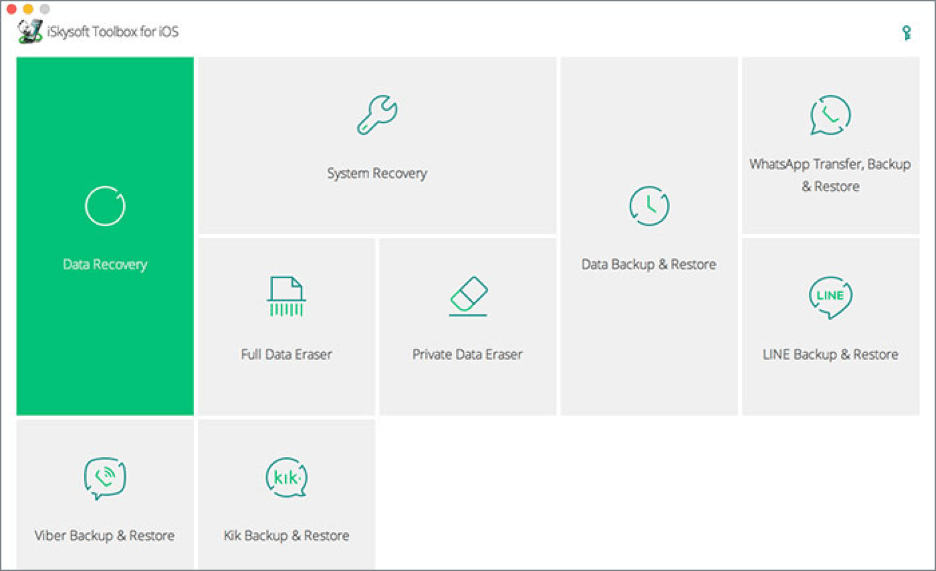
步骤2:选择iTunes备份文件进行扫描
默认情况下,所有iTunes备份文件将被自动检测并显示。 选择包含你需要的数据,然后单击“开始扫描”。
步骤3:从iTunes备份文件中预览和恢复数据iTunes备份文件
在结果页面中提取并显示为类别。选择所需的,然后单击“导出到Mac”。默认情况下,数据将再次保存到计算机。如果你正在恢复联系人、短信和笔记,则可以通过USB电缆将iOS设备与计算机连接,然后将其还原到设备。
方法三:从iCloud备份中恢复数据
步骤1:选择“从iCloud备份文件中恢复”
这种方法只有在你丢失数据前将iPhone、iPad和iPod touch备份到iCloud之前才有效。启动iSkysoft工具箱 - iOS数据恢复,然后单击“从iCloud备份文件中恢复”。
步骤2:登录iCloud
登录到你的iCloud帐户。不要担心帐户的安全性,软件根本不会收集你的个人信息。
步骤3:下载iCloud备份文件
登录iCloud后,所有的iCloud备份文件将被检测并显示在主窗口中。选择要从中恢复数据的数据,然后单击“下载”按钮。
在下一个新窗口中,系统会要求你选择要下载的文件类型。与下载所有文件相比,它将缩短下载目标文件类型的下载时间。下载后,点击“下一步”。
步骤4:从iCloud备份文件中预览和恢复数据
扫描后,你可以看到所有数据以类别显示。你可以选择任何数据进行预览,然后再执行恢复。
总结:
总而言之,iSkysoft Toolbox for iOS是一种用于从iPhone、iCloud和iTunes备份中恢复已删除的文件和数据的轻便、快速、易于使用的解决方案。
阅读原文>>>
未发布 【百厂约惠】Dynamsoft全线产品6.7折!倒计时最后1周!
Dynamsoft全线产品低至6.7折!全年仅此一次,最后1周倒计时开启!活动结束立即涨价!
截止时间:2017.12.31
应用于Web应用程序的TWAIN扫描识别工具 支持所有主流浏览器。 |
更快速、更安全的远程获取 和跨平台VSS插件 兼容所有的网络技术,平台和设备 | 为桌面应用程序设计的.NET控件 适用于C#和VB.NET 能让你从任何TWAIN设备中获取图像的托管代码SDK |
一款多功能的条码读取控件 只需要几行代码就可以将条码读取功能 嵌入到Web或桌面应用程序 | 快速、轻松地为您的web应用程序 启用图像和视频捕捉 |
一个用以替代VSS的独立版本控制软件 | 一款基于SQL Server的本地/网络版本控制软件 |

未发布 用户界面控件TMS IntraWeb Component Pack Pro发布v5.8.8.1丨附下载 IntraWeb的TMS控件允许从Delphi IDE直接在IntraWeb表格上编辑设计期间的网页。IntraWeb的TMS控件允许以RAD方法用Delphi进行网页应用程序的开发。这使得网页开发就像在表格上放控件一样简单。
v5.8.8.1
修复:
v5.8.8.0
新增:
修复:
v5.8.7.0
新增:
修复:
v5.8.6.0
改进:
修复:
IWResponsiveList:滚动列表时可能出现问题
IWMultiColumnComboBox:DropDownImage属性的设计时间功能
IWDatePicker:在较新的IW版本中设置可见性问题
IWAdvWebGrid:内存泄漏
IWAdvTreeView:设置SelectedNode属性的问题
v5.8.5.0
新增:
修复:
【慧都十四周年庆预热开启!全场满额送七级豪礼,AppleMac笔记本电脑、iwatch、iPad等您来拿!】
活动时间:10月1日-10月30日

未发布 Essential Studio for WPF更新至2017 v2,新增Adobe X安全性等功能丨附下载 Essential Studio for WPF是一个帮您轻松创建利于分析且高性能Windows应用程序的WPF界面控件。包含了如 grids、charts、gauges、menus、calendars、editors等等。同时,文件格式库还允许您导出资料到Excel、World和PDF文件中,以及对这些格式的文件进行处理。
Essential Studio for WPF是一个大型组件,2017 v2新版本增加了工作簿排序和过滤、动态图表端口、Adobe X安全性和其他新的功能。
日历编辑
特殊日期标记
日历编辑控件中可以标记特殊日期。
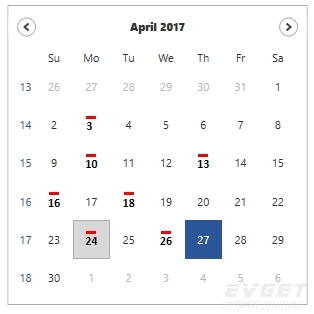
图表
区段颜色设置
图表中的每个段现已支持颜色贴图。
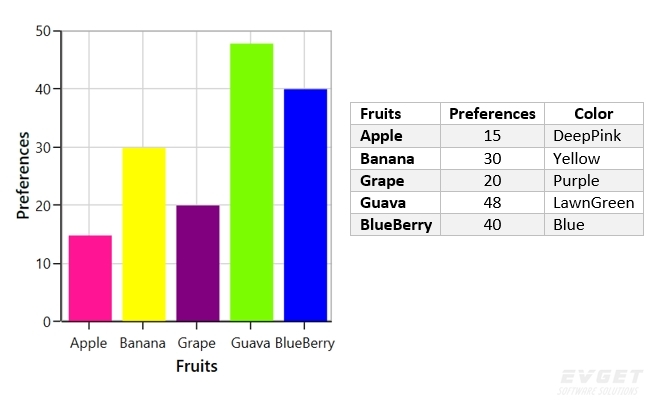
多个样条曲线类型
图表控件现在支持样条区域的多个样条类型。
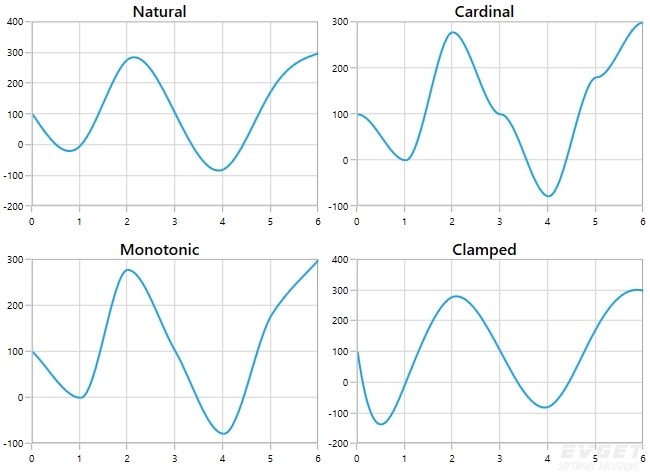
图表
滚轮鼠标平移
通过将滚轮鼠标的中心滚动按钮移动到一侧,图表可以从左到右平移,反之亦然。
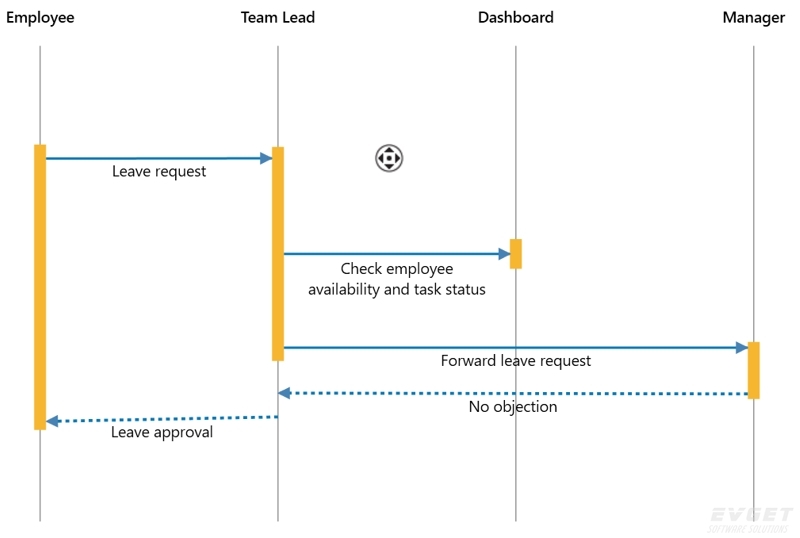
片段装饰
连接器中添加了一种新的装饰元素,以指示连接在另一个连接器或片段上的流动。
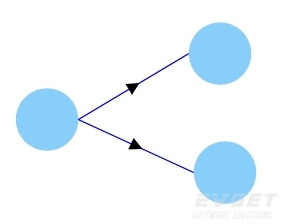
滚动性能
当在图表中滚动大量对象时,将显示对象的轮廓,直到每个对象加载完成,从而平滑滚动。
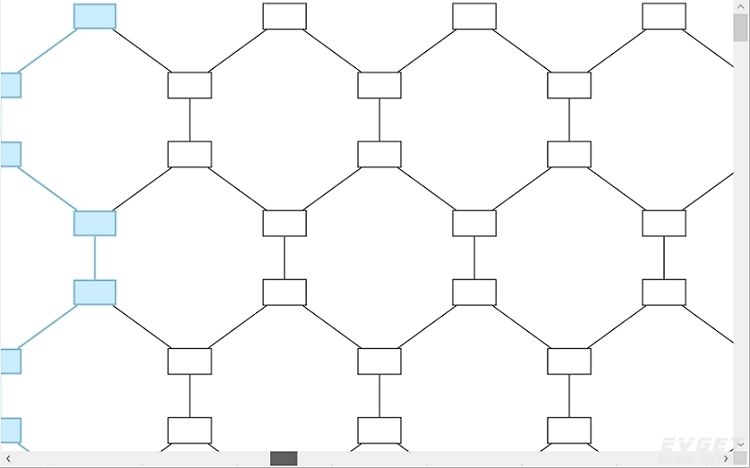
DocIO
增强Word转换PDF功能
DocIO现在支持Word到PDF转换期间的方程式字段。
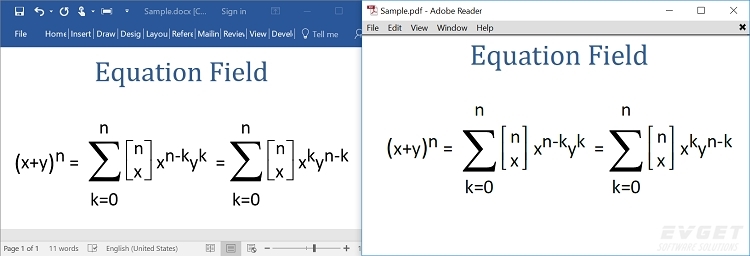
编辑控件
支持Microsoft Visual Studio-like Go-To-Line
支持的内置会话窗口的Microsoft Visual Studio-like编辑器,用户可以选择浏览特定的行。
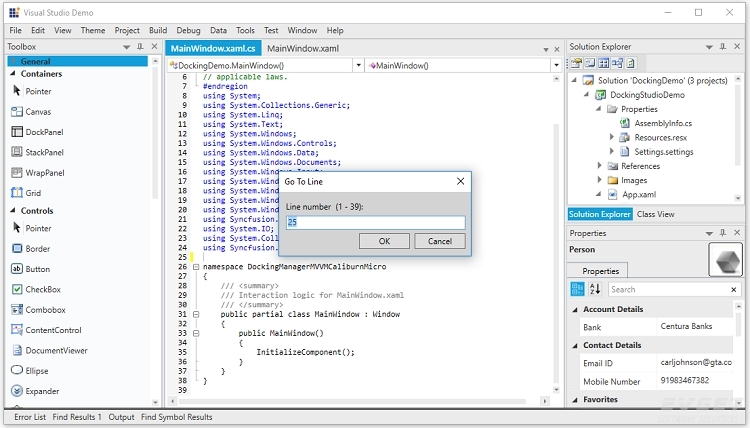
PDF
增强PDF安全功能
现在支持PDF 2.0安全功能(AES Revision 6)。
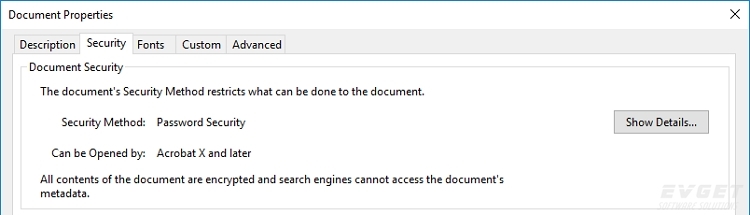
演示
注释功能
可以在PowerPoint演示文稿中创建和修改注释。
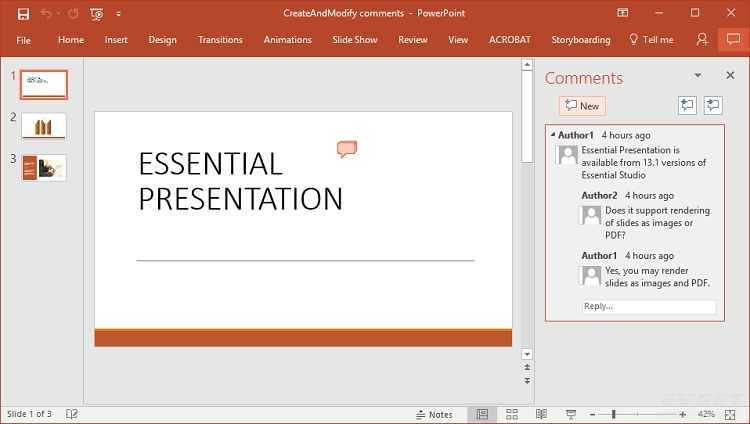
属性网格
处理属性网格中的自定义描述符对象。
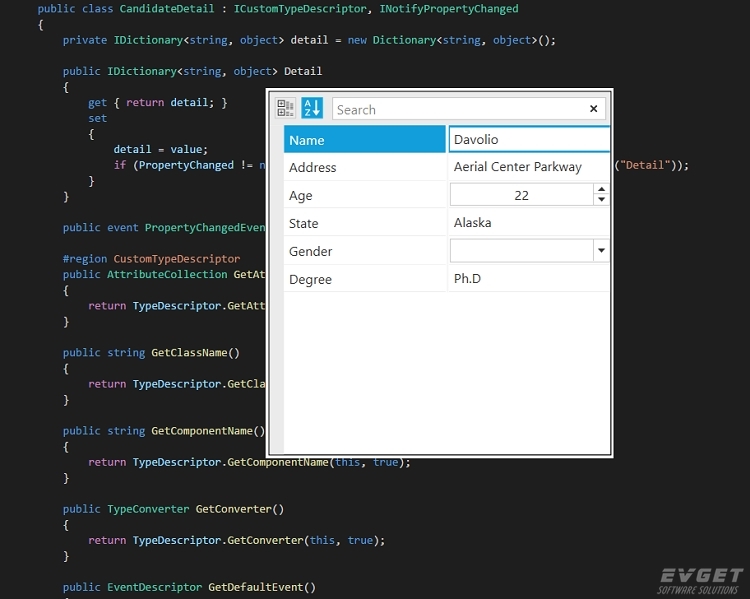
电子表格
排序和筛选
可以使用排序和自动过滤器选项在Excel中有效地分析数据。
排序
根据单元格值按升序或降序对数据进行排序。
过滤
使用自动过滤器功能过滤数据。如Excel中,该功能具有多个选项来过滤多列数据,以及从特定列中清除过滤数据的功能。
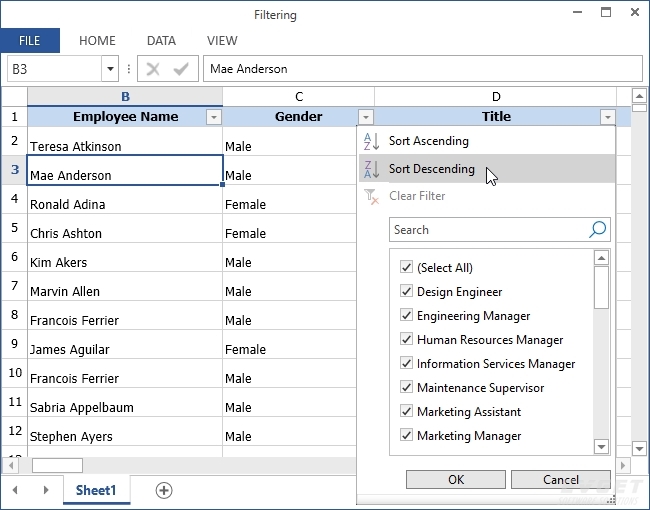
树型网格
过滤
树状网格控件现在支持使用各种过滤器选项,用编程方的式过滤节点。
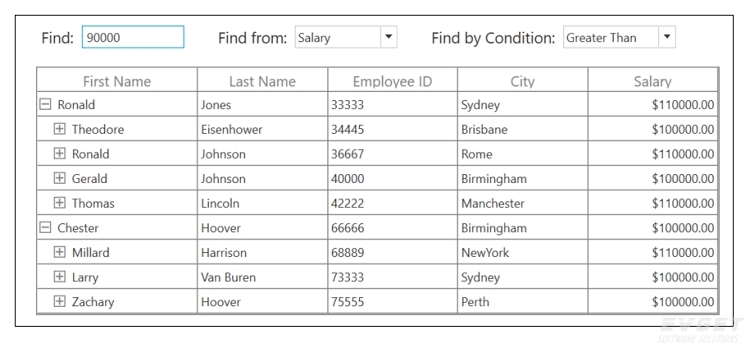
XlsIO
Excel到PDF转换中的图标设置
Essential XlsIO支持使用“仅显示图标”和“反向图标顺序”选项进行PDF转换的自定义图标设置。
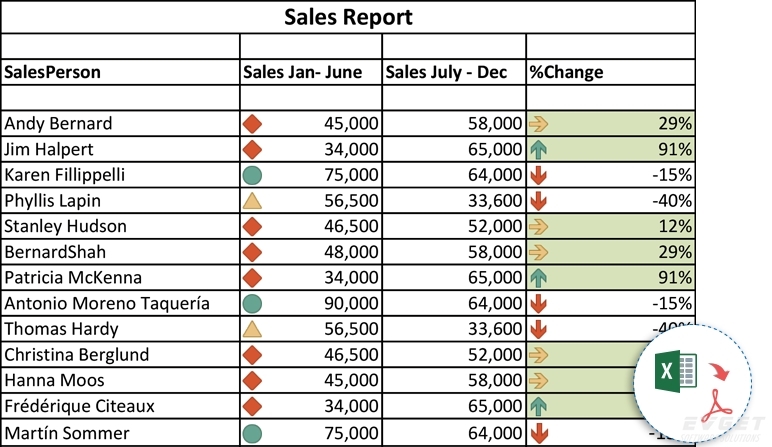
增强图表转换图像功能
将图表转换为PDF文件或图像时,图表元素(如标题和显示单元)现在支持富文本和具有不同标记的图表系列。
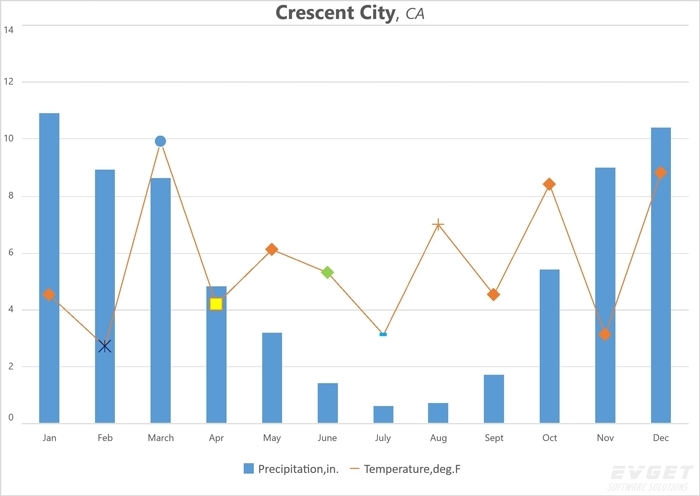
数据透视表自定义排序
数据透视表列可以通过字符串数组或设置自定义位置进行排序。

表格过滤器
可以根据文本、数值和日期过滤Excel表格行。
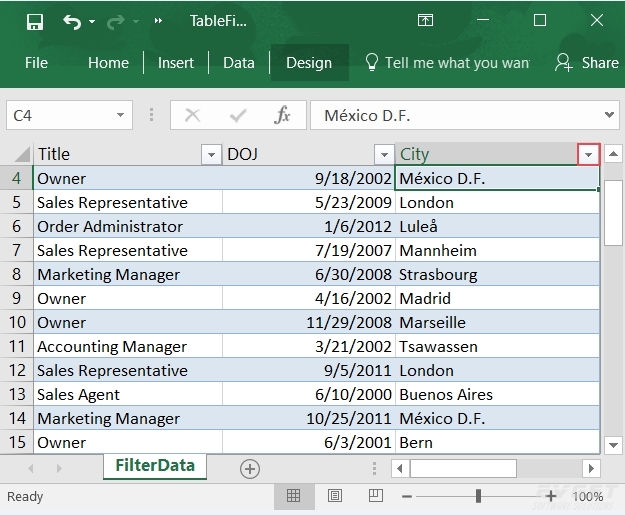
未发布 Xamarin for Visual Studio v4.5发布,重新设计Property Pages和Manifests Xamarin for Visual Studio 让开发者可以在Windows上用 Visual Studio 开发原生 iOS, Android 和Windows应用程序。Xamarin for Visual Studio提供了流畅的iOS和Android的API查询,让开发者专注于应用本身。更棒的是,开发者完全可以利用一切他熟悉的开发工具进行开发,从而保证项目的高效性和持续性。 V4.5版本中包含的功能:
重新设计Property Pages和Manifests
在Xamarin 4.5中,我们重新设计了Property Pages和Manifest编辑器。为了与Visual Studio本身和Visual Studio for Mac保持一致性,新的属性页面进行了重组和简化并支持高DPI显示。现在,你可以继续在Property Pages中编辑csproj选项,并Manifest编辑器显示manifest选项。
新的iOS项目属性页面
新的iOS属性页面提供存储在正确构建和运行项目所需的csproj文件中的所有选项。新的设计方式使之更简单有效。

更好的iOS Info.plist Manifest编辑器
我们的iOS Manifest编辑器(info.plist)现在是一个独立的编辑器,你可以通过双击info.plist文件来启动。它有一个体验非常好的UI,用户可以轻松浏览并保持熟悉的外观。

它包括APP版本、支持定向、状态栏样式、视觉资源、游戏中心、地图集成或背景模式等功能的编辑器,以及编辑文档类型,UTI和URL类型等高级功能。
新的Android项目属性页面
重新设计了Android项目选项页面!拥有你需要的所有选项的简化设计。

高级Android选项已经分组到单独的对话框中,你可以通过按“选项”页面上的“高级”按钮打开该对话框。
Bug修复
此版本包括以下修复程序:
修复iOS/tvOS/watchOS设备专用版本的调试问题。(4.5.0.440)
改进了Bonjour SSH。(4.5.0.440)
OpenGL游戏(Android)模板现在使用OpenTK-1.0。(4.5.0.440)
Android Archive Manager现在使用区域设置来显示存档日期。(4.5.0.440)
修复了二级iOS参考调试。(4.5.0.415)
创建F# Blank Android项目的错误。(4.5.0.415)
如果要禁用属性页上的控件,请确保工具提示可见。(4.5.0.415)
在检查“Build iTunes Package Archive (IPA)”之后,仍然无法创建IPA。(4.5.0.415)
Analyze-Xamarin Profiler选项在某些配置中被禁用。(4.5.0.415)
添加几个缺少的工具提示和Android属性页面的帮助链接。(4.5.0.415)
为tvOS / watchOS扩展项目添加Enable Bitcode选项。(4.5.0.415)
如果解决方案中包含共享项目,则无法打开iOS Manifest编辑器。(4.5.0.415)
无法在tvOS或watchOS项目中引用PCL。(4.5.0.387)
为iOS Manifest编辑器添加了工具提示。(4.5.0.387)
改进F#模板。(4.5.0.387)